Kuinka avata komentokehote kansiossa Windows 11/10:ssä
Komentorivi(Command Prompt) on Windowsin ominaisuus, jonka avulla(Windows) voit suorittaa MS-DOS- ja muita tietokonekomentoja ja suorittaa tehtäviä tietokoneellasi ilman Windowsin(Windows) graafista käyttöliittymää. Voit käynnistää komentokehoteikkunoita useilla eri tavoilla .
Avaa komentokehoteikkuna missä tahansa kansiossa
Tässä viestissä näemme kaksi hyvin yksinkertaista tapaa avata komentokehoteikkuna missä tahansa kansiossa tai työpöydällä ilman, että sinun täytyy navigoida valikossa. Ensimmäinen on kontekstivalikon käyttö.
1] Pidä (Hold)Vaihto(Shift) -näppäintä painettuna ja käytä kontekstivalikkoa
PÄIVITYS(UPDATE) : Windows 10 on nyt korvannut Avaa komentoikkuna täällä (Open command window here)Open PowerShell -ikkunalla täällä(Open PowerShell window here) . Mutta rekisterin muokkauksella voit palauttaa Avaa komentoikkuna tästä -kohdan(restore Open command window here item) Windows 10 -kansion kontekstivalikkoon.
Voit avata komentokehoteikkunan missä tahansa kansiossa pitämällä Shift-näppäintä painettuna( Shift key) ja napsauttamalla työpöytää hiiren kakkospainikkeella. Kontekstivalikossa näet vaihtoehdon Avaa komentoikkuna tästä(Open command window here) . Napsauttamalla sitä avautuu CMD - ikkuna.
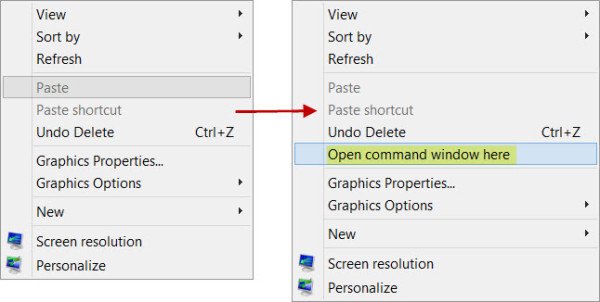
Voit tehdä saman myös missä tahansa kansiossa. Kehote ottaa sen kansion polun, josta se avataan.(You can also do the same inside any folder. The prompt takes the path of the folder from where it is opened.)
Windows 11 : ssä sinun on painettava Vaihto(Shift) -näppäintä, napsauta hiiren kakkospainikkeella kansion sisällä ja napsauta sitten Lisää vaihtoehtoja pitämällä Shift - näppäintä painettuna.

Näet siellä ylimääräiset merkinnät.
2] Kirjoita osoitepalkkiin CMD
On toinenkin temppu tehdä sama asia. siirry kansioon ja kirjoita sitten osoiteriville CMD ja avaa komentokehoteikkuna painamalla Enter .

Näet CMD :n kulkevan tämän kansion polun.
Aiheeseen liittyvää luettavaa(Related read) : Hakemiston muuttaminen komentokehotteessa(How to change Directory in Command Prompt) .
Komentokehotteesta puhuttaessa on useita komentokehotteen temppuja(Command Prompt tricks) , joita et ehkä tiedä, mukaan lukien kuinka avata korotettu komentokehote CMD:n avulla . Katso ne!
Related posts
Ohjelman asennuksen poistaminen komentokehotteella Windows 11/10:ssä
Luettelo CMD- tai komentokehote-pikanäppäimistä Windows 11/10:ssä
Kuinka suorittaa komentokehote järjestelmänvalvojana Windows 11/10:ssä
Ohjainten päivittäminen komentokehotteen avulla Windows 11/10:ssä
Suorita aritmeettisia operaatioita komentokehotteessa Windows 11/10:ssä
Mikä on komentokehote (CMD)?
Palaa takaisin Avaa komentokehote täällä Explorerin PowerShellin sijaan
Lisää haku Google-kuvahakuun kontekstivalikon avulla Windows 11/10:ssä
Kuinka lisätä suojattu poisto Windows 10:n kontekstivalikkoon
Etsi tiedostojen ja kansioiden omistajuustiedot komentokehotteen avulla
Perusvinkkejä Windows 11/10:lle
Napsauta hiiren kakkospainikkeella ei toimi Käynnistä-valikossa tai tehtäväpalkissa Windows 11/10:ssä
Automaattisen täydennyksen TAB-näppäin ei toimi komentokehotteessa
Hakemiston vaihtaminen CMD:ssä Windows 11/10:ssä
Asetusten lisääminen työpöydän kontekstivalikkoon Windows 11/10:ssä
Komentorivi ei toimi järjestelmänvalvojana Windows 11/10:ssä
Komentorivi tulee näkyviin ja katoaa Windows 11/10:ssä
Command Prompt (CMD) - 8 verkkokomentoa, jotka sinun pitäisi tietää
Rekisterin palauttaminen komentokehotteen avulla Windows 11/10:ssä
Ympäristömuuttujien lisääminen kontekstivalikkoon Windows 11/10:ssä
